Là một game thủ, ai trong chúng ta cũng mong muốn có được chỉ số khung hình trên giây (FPS) cao nhất có thể, đặc biệt khi không phải ai cũng sở hữu những linh kiện PC cao cấp hàng đầu. Mặc dù nâng cấp phần cứng là cách chắc chắn nhất để cải thiện hiệu suất chơi game, nhưng trước khi nghĩ đến việc rút ví, bạn có thể thử một vài “mẹo vặt tại nhà” để giúp chiếc PC của mình hoạt động hiệu quả hơn.
Các phương pháp này bao gồm từ việc cập nhật phần mềm, bảo trì PC, đến việc kích hoạt các cài đặt ẩn hay thậm chí là ép xung phần cứng. Đặc biệt, có cả một tiện ích bên thứ ba giúp nhân đôi tốc độ khung hình thông qua công nghệ tạo khung hình (frame generation) với một số lưu ý nhất định. Hãy cùng thichthuthuat.com đi sâu vào từng mẹo một, theo thứ tự từ đơn giản đến phức tạp và hiệu quả cải thiện hiệu suất.
7 Cách Tăng FPS Trong Game Mà Không Cần Nâng Cấp Phần Cứng
1. Vệ sinh máy tính thường xuyên
Khi bạn đổ lỗi cho chiếc PC cũ kỹ của mình vì hiệu suất kém trong game, đôi khi nguyên nhân lại nằm ở chính bạn. Nếu bạn chưa từng mở thùng máy kể từ ngày lắp đặt, bên trong có thể đang là một “cơn bão cát” với lớp bụi dày đặc bám vào quạt và cản trở luồng khí lưu thông. Theo thời gian, bụi bẩn tích tụ sẽ làm giảm khả năng tản nhiệt của CPU và GPU.
Điều này dẫn đến nhiệt độ cao hơn vì CPU và GPU không nhận đủ không khí mát. Không có lựa chọn nào khác, phần cứng của bạn sẽ tự động giảm xung nhịp để bảo vệ linh kiện, dẫn đến chỉ số FPS thấp đáng thất vọng trong các tựa game yêu thích của bạn. Vì vậy, việc đầu tiên cần làm là mở thùng máy, vệ sinh sạch sẽ bụi bẩn bên trong và cho phép dàn máy của bạn phát huy hiệu suất vốn có.
Vệ sinh PC sẽ không ngay lập tức đưa FPS của bạn lên trời, nhưng đó là một điểm khởi đầu quan trọng. Tùy thuộc vào “tuổi đời” của PC, việc loại bỏ bụi bẩn có thể mang lại một sự cải thiện đáng kể về hiệu suất. Nếu điều này chưa đủ, bạn có thể tiếp tục với các mẹo khác dưới đây.
2. Cập nhật driver GPU mới nhất
Giữ driver GPU luôn cập nhật là một thói quen tốt. Tuy nhiên, nếu hệ thống đang hoạt động ổn định, không nhất thiết phải cập nhật mọi phiên bản driver mới. Nhưng nếu bạn đang gặp phải hiệu suất kém bất thường trong một tựa game vừa ra mắt, việc kiểm tra các driver “day-one” (driver ra mắt cùng ngày game) từ nhà sản xuất GPU là rất cần thiết.
Các driver này được thiết kế để cung cấp các bản cập nhật quan trọng cho những tựa game mới nhất ngay trong giai đoạn ra mắt. Việc bỏ lỡ chúng có thể là nguyên nhân đằng sau những con số FPS thấp mà bạn đang thấy. Ngoài việc cập nhật driver GPU, bạn cũng nên thiết lập để các trò chơi của mình tự động cập nhật nếu chưa làm. Các bản vá lỗi được phát hành cho game, đặc biệt trong những ngày đầu ra mắt, cực kỳ quan trọng để bạn có thể tận hưởng hiệu suất tối ưu.
Ngày nay, việc game ra mắt ở trạng thái chưa hoàn thiện là khá phổ biến, buộc các nhà phát triển phải phát hành nhiều bản vá để đưa game về trạng thái chơi được. Cập nhật các driver mới nhất thông qua ứng dụng Nvidia GeForce Experience, AMD Adrenalin hoặc Intel Arc Control là một cách nhanh chóng và dễ dàng để có được hiệu suất miễn phí.
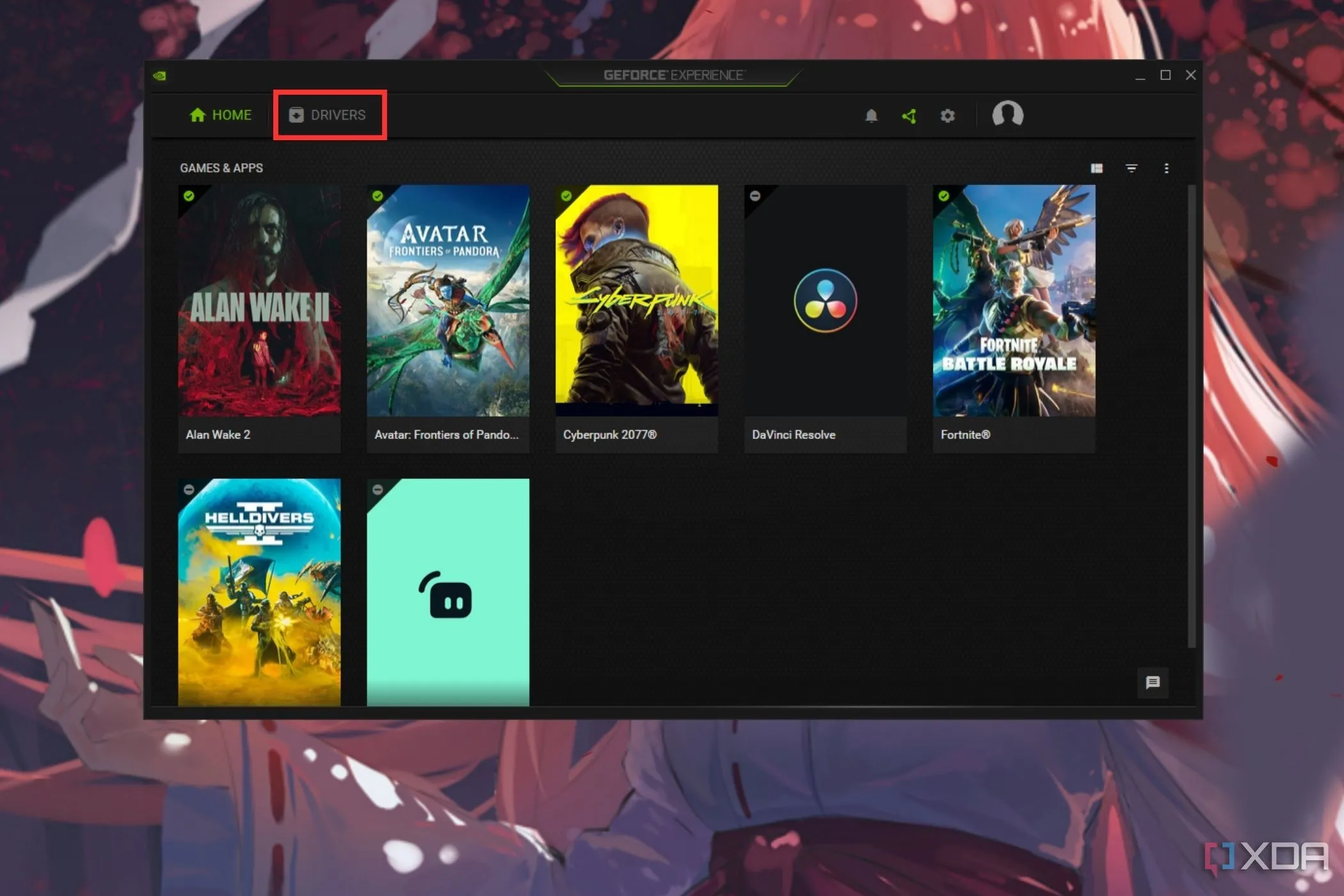 Nút Driver được đánh dấu nổi bật trong giao diện phần mềm Nvidia GeForce Experience, cho phép cập nhật driver card đồ họa.
Nút Driver được đánh dấu nổi bật trong giao diện phần mềm Nvidia GeForce Experience, cho phép cập nhật driver card đồ họa.
3. Kích hoạt Hardware-Accelerated GPU Scheduling (HAGS)
Hầu hết các PC Windows hiện đại đều tắt mặc định tính năng Lập lịch GPU được Tăng tốc Phần cứng (HAGS), nhưng việc kích hoạt nó thường được khuyên dùng cho phần lớn game thủ. Nói một cách đơn giản, HAGS sẽ chuyển giao tất cả các trách nhiệm lập lịch GPU từ CPU sang chính GPU, giúp ngăn chặn CPU trở thành nút cổ chai trong quá trình này. Điều này cải thiện hiệu quả của hệ thống đồ họa trên Windows và về mặt kỹ thuật có thể cải thiện hiệu suất trong hầu hết các trò chơi.
Một số tựa game vẫn chưa hoạt động tốt với HAGS được bật, vì vậy bạn có thể phải so sánh kết quả bằng cách bật hoặc tắt nó (và khởi động lại PC mỗi lần). Đối với chủ sở hữu GPU Intel Arc, việc bật HAGS là cần thiết để đạt được hiệu suất tốt nhất, trong khi người dùng Nvidia và AMD có thể thử nghiệm tính năng này và quyết định xem kết quả trong game có đáng để bật nó hay không. Ngoài ra, tính năng tạo khung hình (frame generation) trên GPU Nvidia sẽ không hoạt động nếu không có HAGS, vì vậy người dùng Nvidia cũng nên kích hoạt nó.
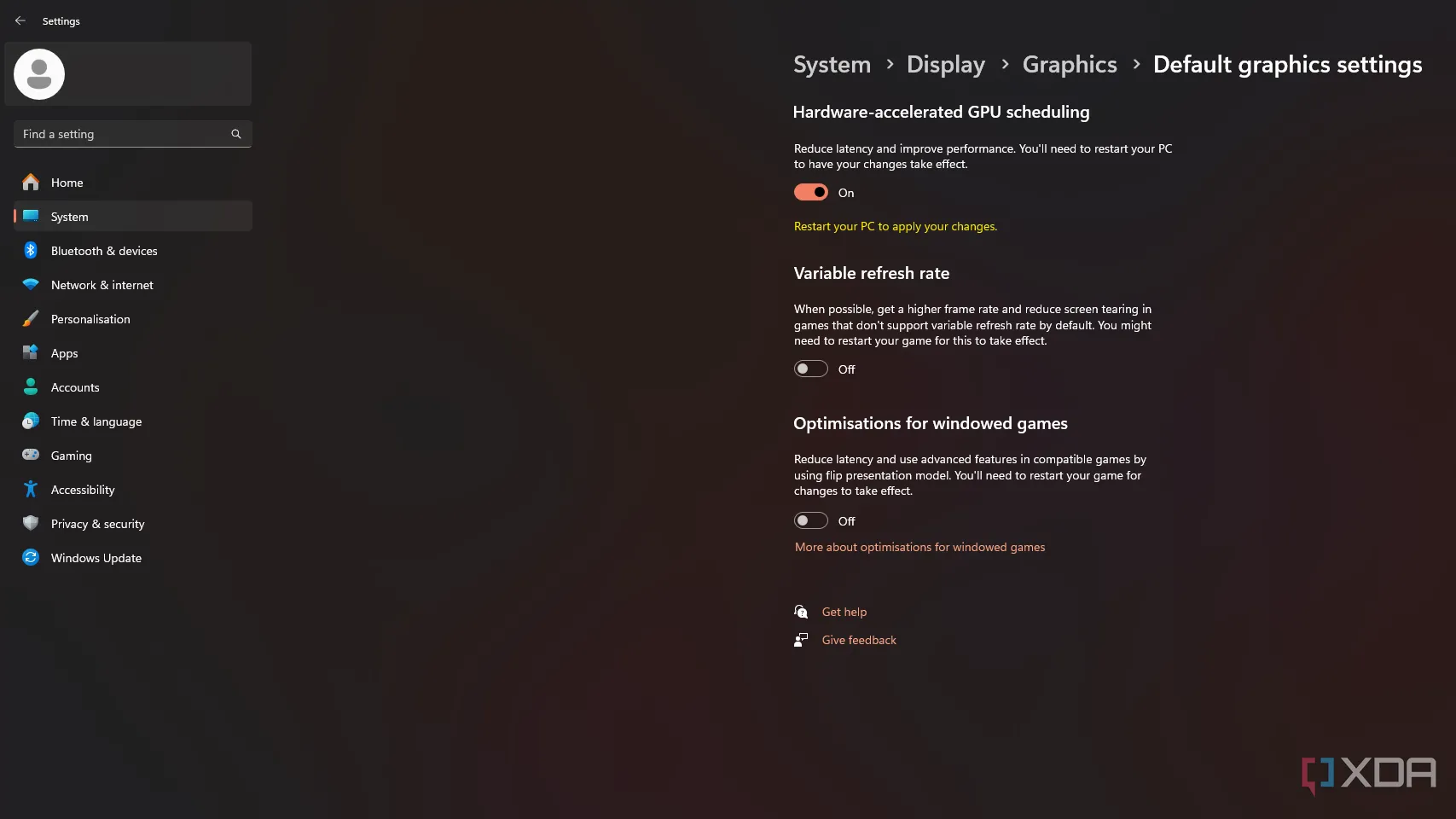 Giao diện cài đặt Đồ họa trong Windows 11 hiển thị tùy chọn bật Lập lịch GPU được Tăng tốc Phần cứng (HAGS) để cải thiện hiệu năng chơi game.
Giao diện cài đặt Đồ họa trong Windows 11 hiển thị tùy chọn bật Lập lịch GPU được Tăng tốc Phần cứng (HAGS) để cải thiện hiệu năng chơi game.
4. Ép xung CPU và GPU (Overclocking)
Các mẹo tôi chia sẻ ở trên có thể không đảm bảo tăng FPS trong game, nhưng ép xung GPU chắc chắn sẽ làm được điều đó. Có thể chỉ là tăng 5-10% FPS, nhưng vẫn là một sự cải thiện đáng kể. Ép xung phần cứng hiện đại ngày nay không còn mang lại lợi ích lớn như nhiều năm trước, vì các nhà sản xuất thường đẩy chip của họ lên mức tối đa khi xuất xưởng. Tuy nhiên, hiệu quả có thể khác nhau tùy từng trường hợp; bạn có thể may mắn với “silicon lottery” (những con chip có khả năng ép xung tốt hơn).
Nếu không có gì khác, ép xung GPU có thể giúp bạn vượt qua mốc 60 FPS, và điều đó có thể thay đổi trải nghiệm chơi game của nhiều tựa. Ép xung CPU, mặt khác, chỉ mang lại lợi ích đáng kể trong một số tình huống nhất định. Nếu bạn đang chơi các tựa game nặng về CPU như chiến thuật, esports và RTS, ép xung CPU có thể giảm bớt tình trạng nút cổ chai CPU. Ngoài ra, nếu CPU của bạn không theo kịp GPU, việc ép xung có thể giúp GPU phát huy tối đa hiệu suất, đồng thời cải thiện chỉ số 1% low FPS (khung hình tối thiểu).
Nếu bạn đang stream các phiên chơi game của mình hoặc giả lập game, một CPU được ép xung có thể phần nào cải thiện hiệu suất. Nhìn chung, ép xung GPU vẫn là cách tốt hơn để cải thiện hiệu suất chơi game, nhưng ngay cả khi đó, sự cải thiện sẽ không quá lớn trên các GPU đời mới.
5. Bật Resizable BAR (ReBAR)
Có thể bạn chưa biết về Resizable BAR (ReBAR), vì nó không được bật mặc định trên mọi hệ thống. Resizable BAR hay ReBAR là một công nghệ PCIe cho phép CPU truy cập toàn bộ VRAM của GPU cùng một lúc, thay vì phải chuyển nhiều khối dữ liệu nhỏ theo trình tự. Điều này có thể dẫn đến việc tăng FPS đáng kể cũng như giảm hiện tượng giật cục nhỏ (micro-stutter) nhờ thời gian tạo khung hình tốt hơn.
Lợi ích của việc bật Resizable BAR có thể dao động từ 5% đến 15% tùy thuộc vào tựa game bạn đang chơi – mức này về lý thuyết cao hơn những gì bạn thường nhận được từ việc ép xung GPU, và với ít công sức hơn rất nhiều. Để bật ReBAR, bạn cần có GPU dòng RTX 30, RX 6000, Intel Arc Alchemist hoặc mới hơn. CPU của bạn cũng phải thuộc Intel Core thế hệ 10, Ryzen 3000 hoặc thế hệ mới hơn. Cuối cùng, firmware của PC bạn phải ở chế độ UEFI, không phải BIOS. Để bật UEFI, bạn có thể phải chuyển đổi ổ MBR sang GPT.
Kích hoạt ReBAR là điều bắt buộc đối với GPU Intel Arc, vì bạn sẽ không thể đạt được hiệu suất tối ưu nếu không có nó. Và nhiều tựa game hiện đại đều hỗ trợ ReBAR, vì vậy bỏ qua nó đồng nghĩa với việc bạn đang đánh mất một phần hiệu suất miễn phí. Nếu bạn có thể đạt được, ví dụ, 15% tăng hiệu suất chơi game với ReBAR, bạn thậm chí có thể bỏ qua một thế hệ GPU mới.
 Hình ảnh minh họa công nghệ NVIDIA Resizable BAR, một tính năng PCIe giúp CPU truy cập toàn bộ VRAM của GPU, tăng FPS đáng kể.
Hình ảnh minh họa công nghệ NVIDIA Resizable BAR, một tính năng PCIe giúp CPU truy cập toàn bộ VRAM của GPU, tăng FPS đáng kể.
6. Tối ưu cài đặt trong game
Có thể bạn không thích nghe điều này, nhưng một trong những cách tăng FPS lớn nhất mà bạn có thể thực hiện là giảm một số cài đặt trong game. Bạn có thể nhắm mục tiêu vào các cài đặt không đóng góp nhiều vào chất lượng hình ảnh nhưng lại tương đối ngốn GPU. Ví dụ như: sương mù & mây thể tích (volumetric fog & clouds), ánh sáng thể tích (volumetric lighting), đổ bóng (shadows), đổ bóng môi trường (ambient occlusion) và dò tia (ray tracing). Mặc dù những cài đặt này làm game trông đẹp hơn, nhưng giảm chúng không làm game xấu đi đáng kể. Tuy nhiên, hiệu suất tăng lên thì rất đáng giá.
Bạn cũng có thể tham khảo các kênh YouTube chuyên về phần cứng như Hardware Unboxed và Digital Foundry để tìm danh sách các cài đặt tối ưu cho từng tựa game phổ biến. Những cài đặt này sẽ giúp bạn đạt được sự cân bằng tốt nhất giữa chất lượng hình ảnh và hiệu suất. Đương nhiên, bạn nên tránh dò tia (ray tracing) và dò đường dẫn (path tracing) trên các GPU cũ và giá rẻ, sử dụng texture ở mức trung bình trên các GPU có VRAM thấp và sử dụng các cài đặt DLSS hoặc FSR mạnh mẽ nếu bạn vẫn đang gặp khó khăn với FPS thấp.
Thông thường, sự khác biệt về hình ảnh giữa cài đặt “Ultra” và “Very High” là khó nhận ra, và hầu hết game thủ chỉ nên xem xét kết hợp cài đặt từ trung bình đến cao để giữ khung hình trên mức mong muốn, thường là 60 FPS.
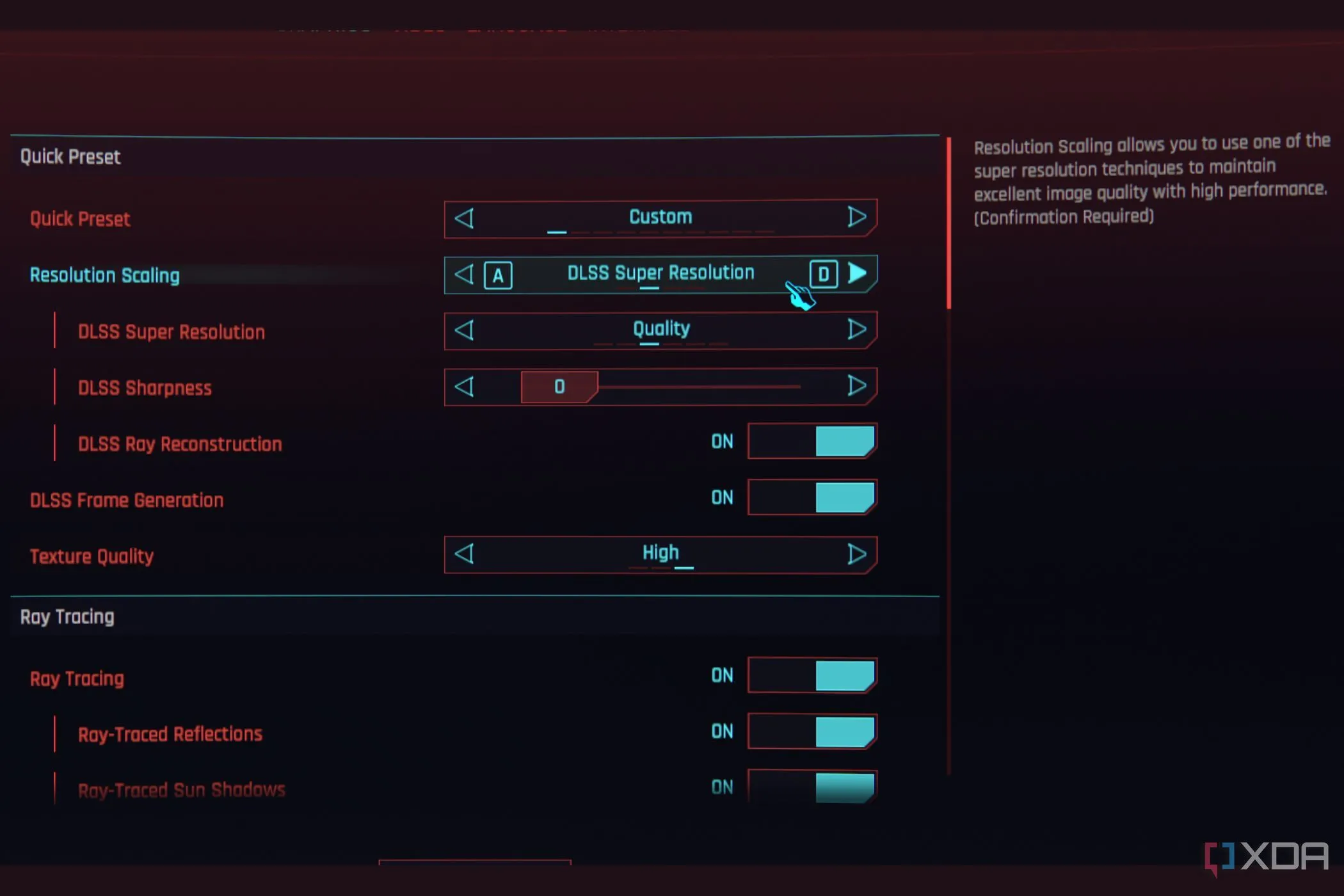 Tùy chọn công nghệ DLSS (Deep Learning Super Sampling) trong phần cài đặt đồ họa của trò chơi Cyberpunk 2077, giúp cải thiện hiệu suất hình ảnh.
Tùy chọn công nghệ DLSS (Deep Learning Super Sampling) trong phần cài đặt đồ họa của trò chơi Cyberpunk 2077, giúp cải thiện hiệu suất hình ảnh.
7. Sử dụng Lossless Scaling
Nếu mọi nỗ lực tăng FPS của bạn đều không mang lại kết quả, bạn vẫn còn một “át chủ bài” nữa. Trong khi game thủ với GPU RTX 40, RTX 50, RX 6000 hoặc RX 7000 có thể tận hưởng các công nghệ tạo khung hình của Nvidia và AMD để có được những “khung hình nhân tạo”, những người khác có thể sử dụng tiện ích có tên Lossless Scaling để thử nghiệm với công nghệ nâng cấp hình ảnh AI và tạo khung hình.
Lossless Scaling là một chương trình bên thứ ba có giá khoảng 7 USD (về cơ bản là một nâng cấp trả phí) chứa nhiều kỹ thuật nâng cấp hình ảnh và tạo khung hình khác nhau. Phiên bản tạo khung hình không phụ thuộc vào nhà sản xuất này có thể tăng tốc độ khung hình của bạn lên 2 lần, 3 lần và thậm chí hơn nữa. Các lỗi hình ảnh liên quan đến việc tạo khung hình sẽ trở nên tồi tệ hơn khi bạn kích hoạt các chế độ mạnh mẽ hơn, và vì Lossless Scaling không có quyền truy cập vào các vector chuyển động trong game, nên nó thường kém hơn so với việc tạo khung hình của Nvidia.
Mặc dù vậy, người dùng có PC cũ vẫn có rất nhiều điều để đạt được với chế độ 2x của Lossless Scaling. Trong các tựa game chơi đơn có nhịp độ chậm, nó có thể mang lại sự khác biệt “một trời một vực” thực sự ấn tượng. Bạn có thể không sử dụng được nó kết hợp với các công nghệ tần số quét biến thiên như G-SYNC và FreeSync, nhưng việc nhân đôi FPS có thể là một “cứu cánh” trong nhiều game chơi đơn, bất chấp những hạn chế về độ trễ đầu vào.
Lossless Scaling
Lossless Scaling là một tiện ích có giá thành phải chăng hứa hẹn tăng FPS trong bất kỳ trò chơi nào, nhờ khả năng tạo khung hình và nâng cấp hình ảnh mạnh mẽ.
Bạn có thể đẩy hiệu suất PC của mình đến đâu mà không cần nâng cấp phần cứng?
Nếu bạn chưa sẵn sàng chi tiền cho việc nâng cấp phần cứng, đáng ngạc nhiên là có rất nhiều cách để cải thiện hiệu suất chơi game của PC bạn ở khía cạnh phần mềm. Cập nhật các driver tối ưu cho game, bật Resizable BAR và sử dụng Lossless Scaling hứa hẹn mang lại sự tăng cường đáng kể cho chỉ số FPS trong game của bạn. Giảm các cài đặt trong game và ép xung phần cứng cũng có thể giúp các trò chơi của bạn mượt mà và thú vị hơn. Tất cả đều nhằm mục đích tận dụng tối đa phần cứng hiện có thay vì nâng cấp lên các linh kiện đắt tiền. Hãy thử áp dụng các mẹo này và chia sẻ trải nghiệm của bạn với cộng đồng thichthuthuat.com nhé!


